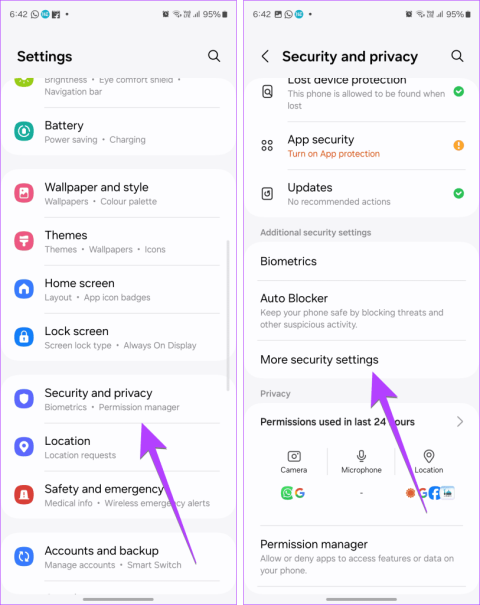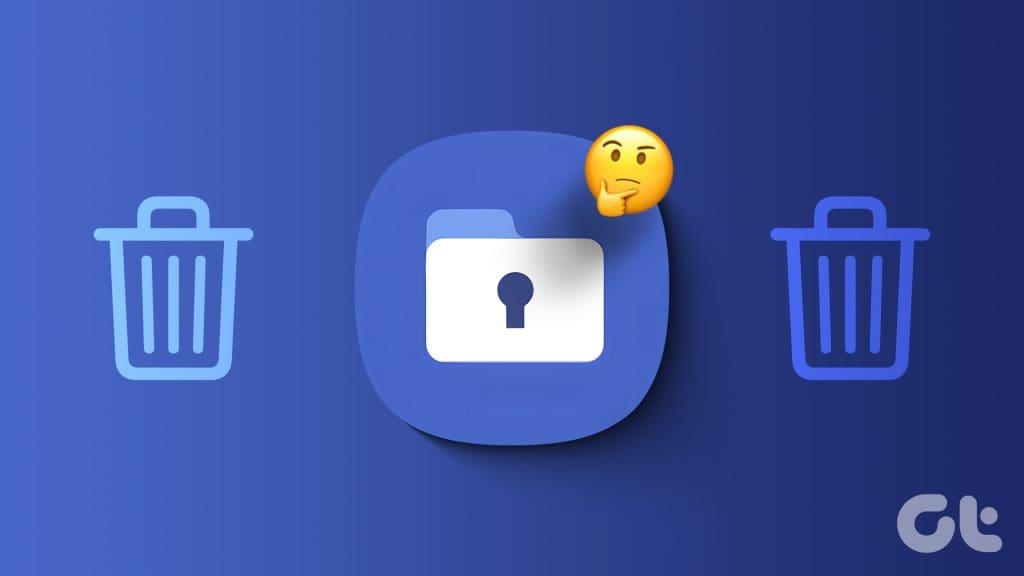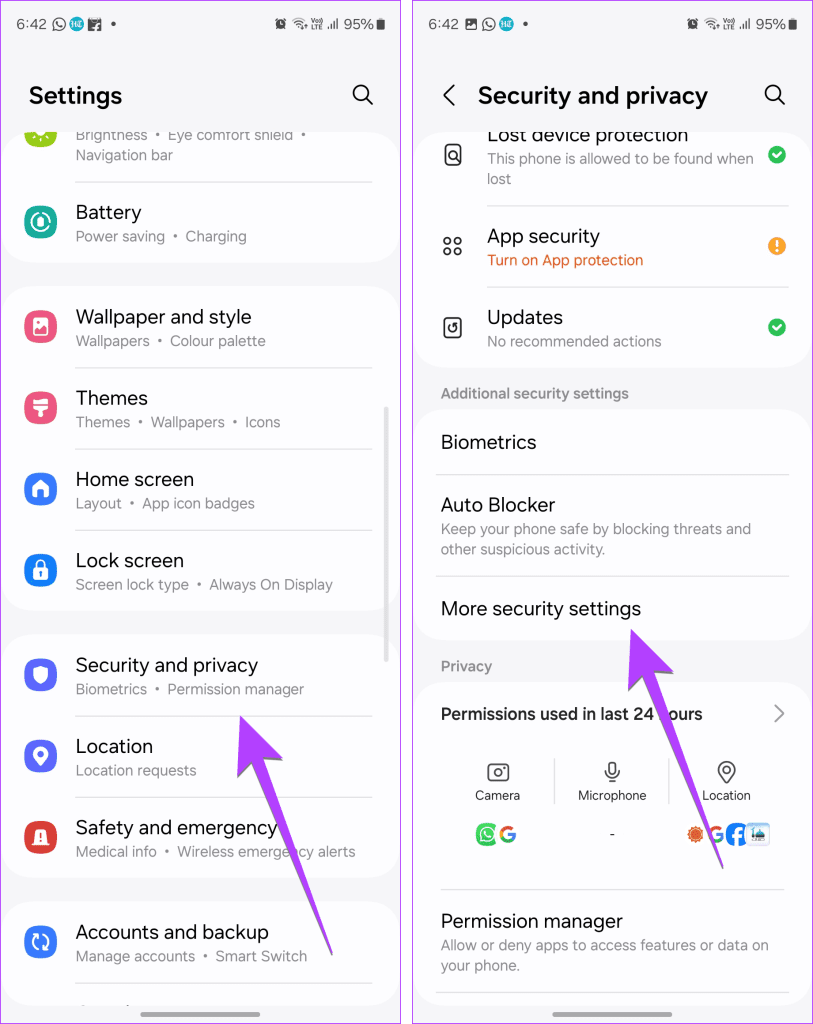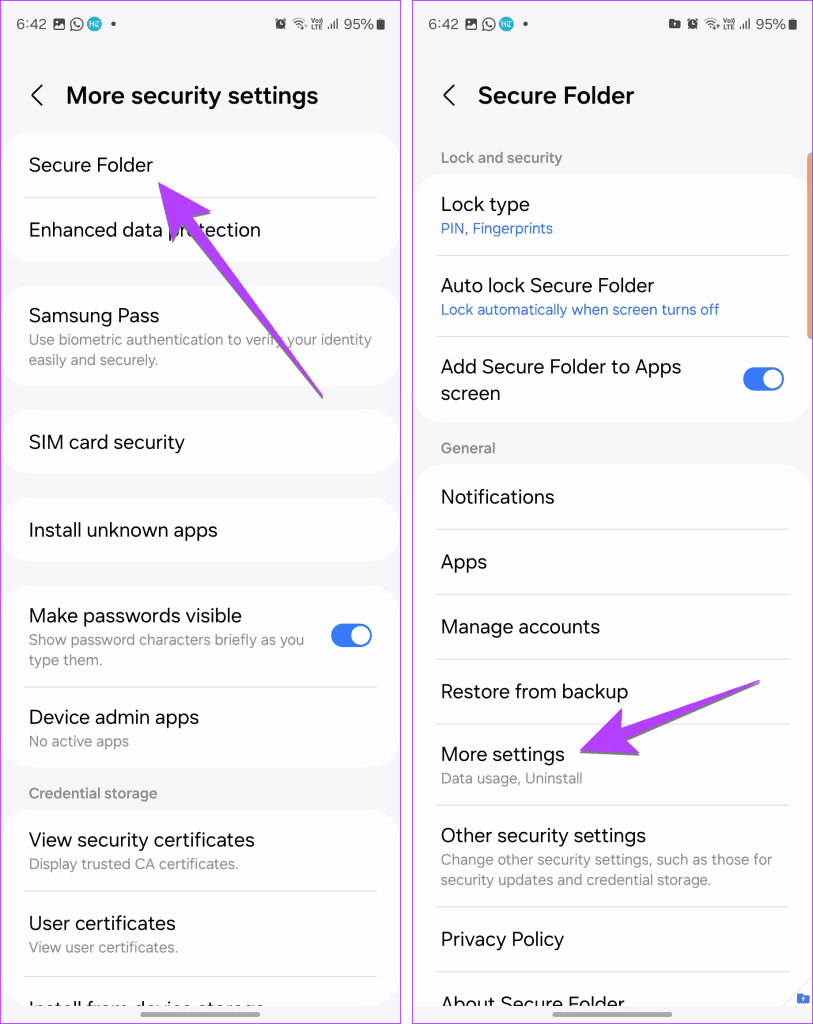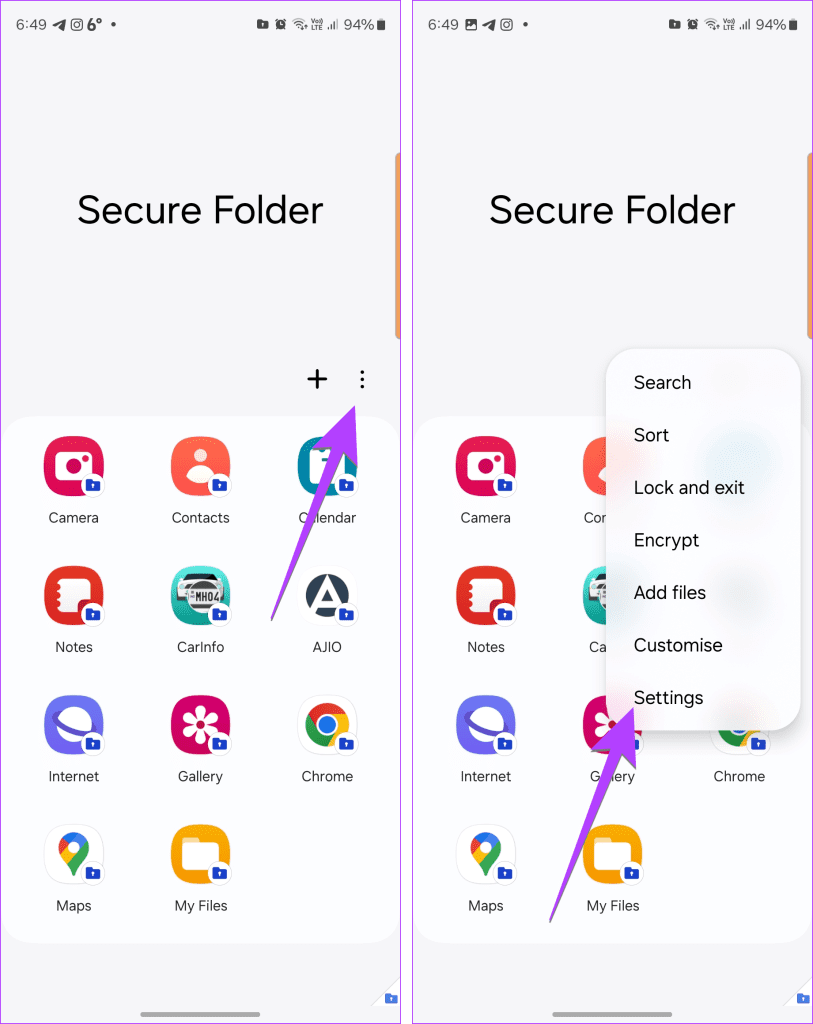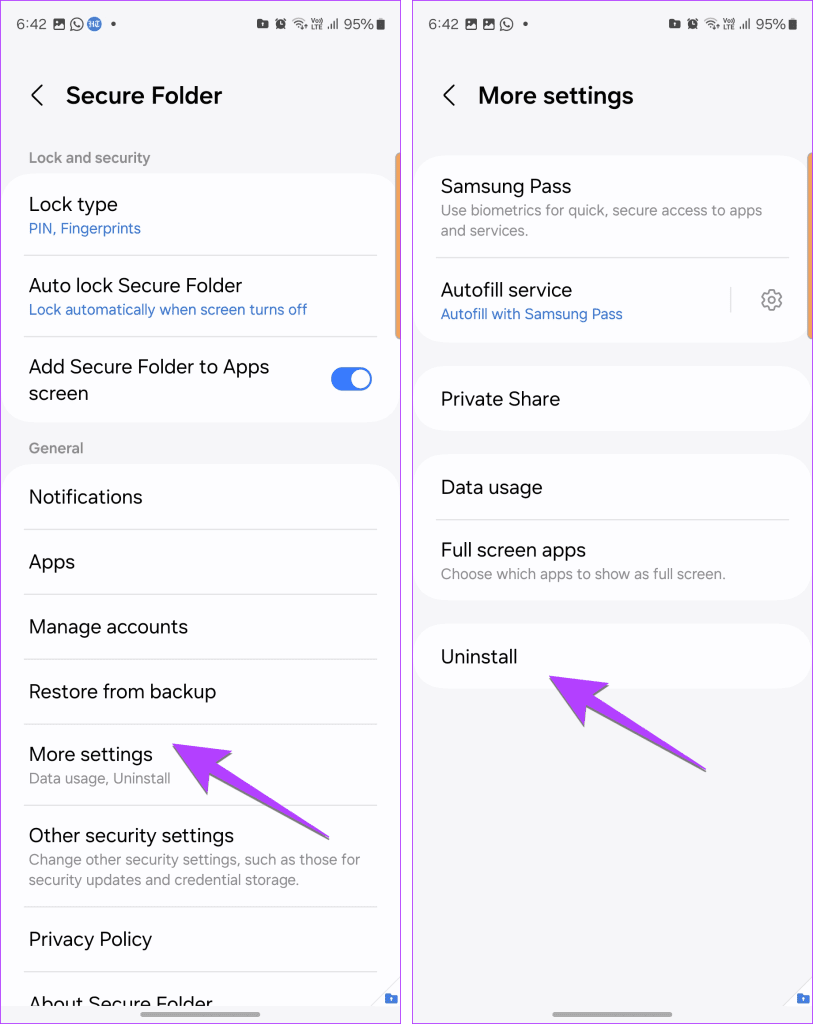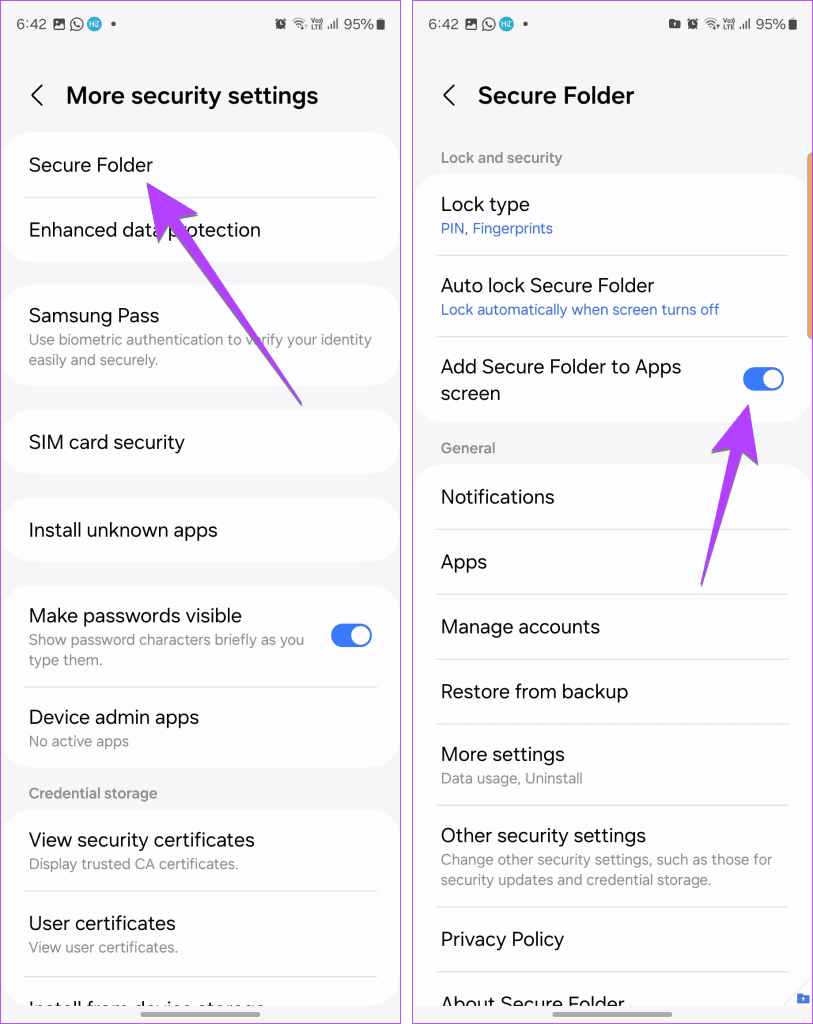Samsung Galaxy スマートフォンのSecure Folderは、アプリ、写真、ビデオなどの機密データを隠すのに最適な場所です。ただし、スペースを解放するため、またはその他の理由で、Secure Folder を削除したい場合もあります。それでは、Samsung Galaxy 携帯電話のセキュア フォルダーを削除する方法を学びましょう。
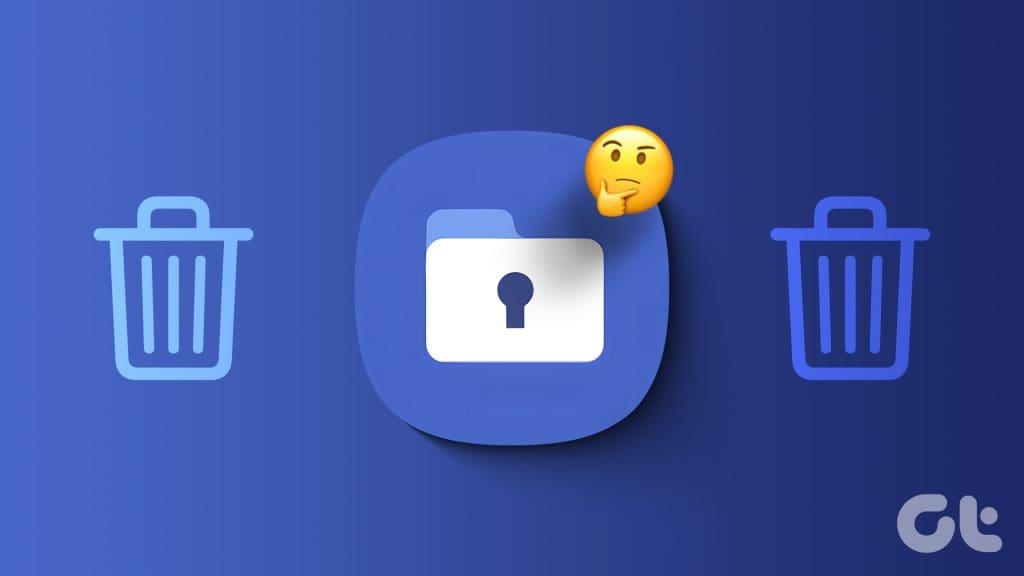
Secure Folder をアンインストールした場合に何が起こるかについても説明しました。パスワードを使用せずに Secure Folder をアンインストールする方法も説明します。 Samsung Galaxy 携帯電話でセキュア フォルダーを削除またはアンインストールするさまざまな方法を確認してみましょう。
方法 1: Secure Folder を完全にアンインストールする
Samsung 携帯電話で Secure Folder のアンインストール ボタンにアクセスするには、2 つの異なるルートがあります。
1. 電話の設定から
ステップ 1: Samsung Galaxy スマートフォンで設定アプリを開きます。
ステップ 2: [セキュリティとプライバシー] に移動し、[その他のセキュリティ設定] に進みます。
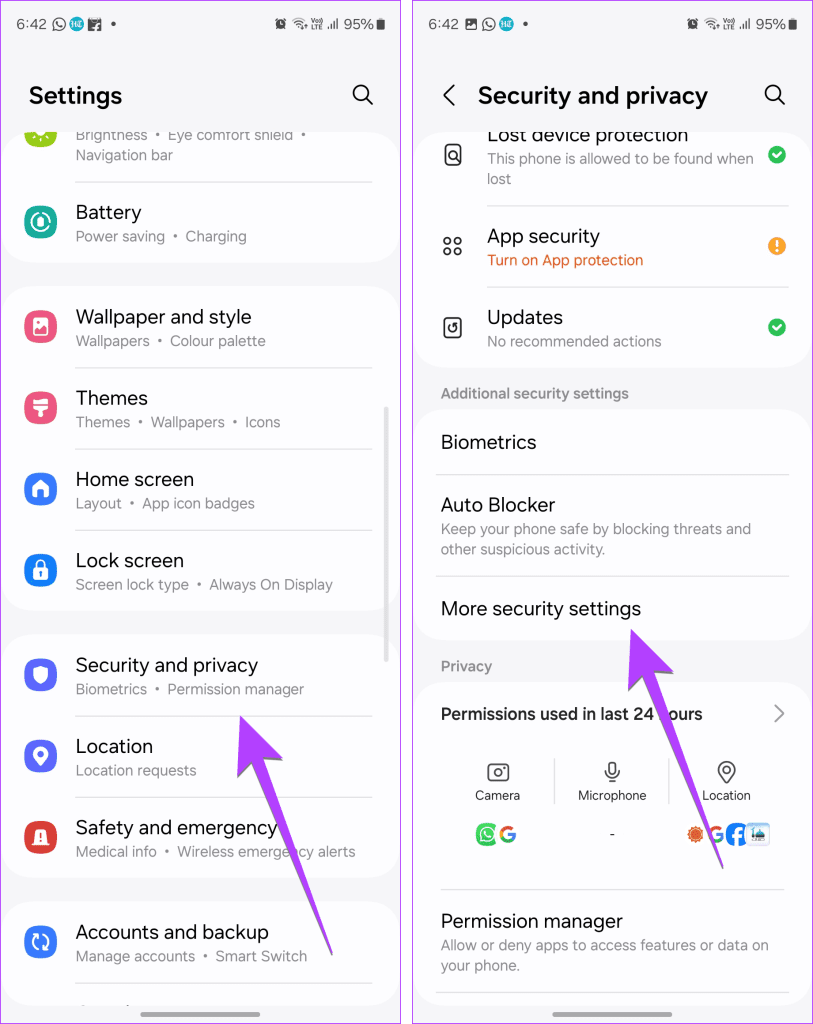
ステップ 3: [安全なフォルダー] をタップします。一部の携帯電話では、[セキュリティとプライバシー] の下に [セキュリティで保護されたフォルダー] オプションがあります。
ステップ 4:安全なフォルダーの PIN またはパスワードを入力します。
ステップ 5: [その他の設定] をタップします。
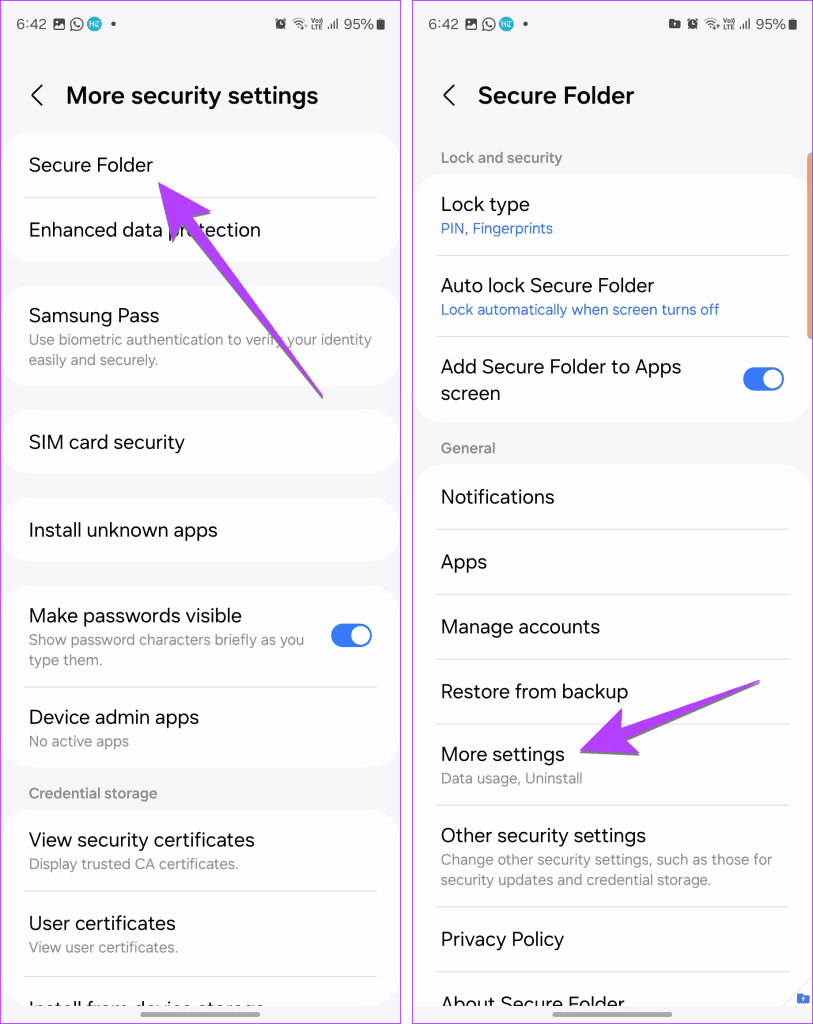
ステップ 6:「アンインストール」をタップします。ここで、「メディア ファイルをセキュリティで保護されたフォルダーから移動する」の横のボックスにチェックを入れ、ポップアップで「アンインストール」を選択します。

ヒント:携帯電話からアプリを削除するさまざまな方法を確認してください。
2. セキュアフォルダー設定から
ステップ 1:携帯電話で安全なフォルダーを開きます。
ステップ 2:三点アイコンをタップし、「設定」を選択します。
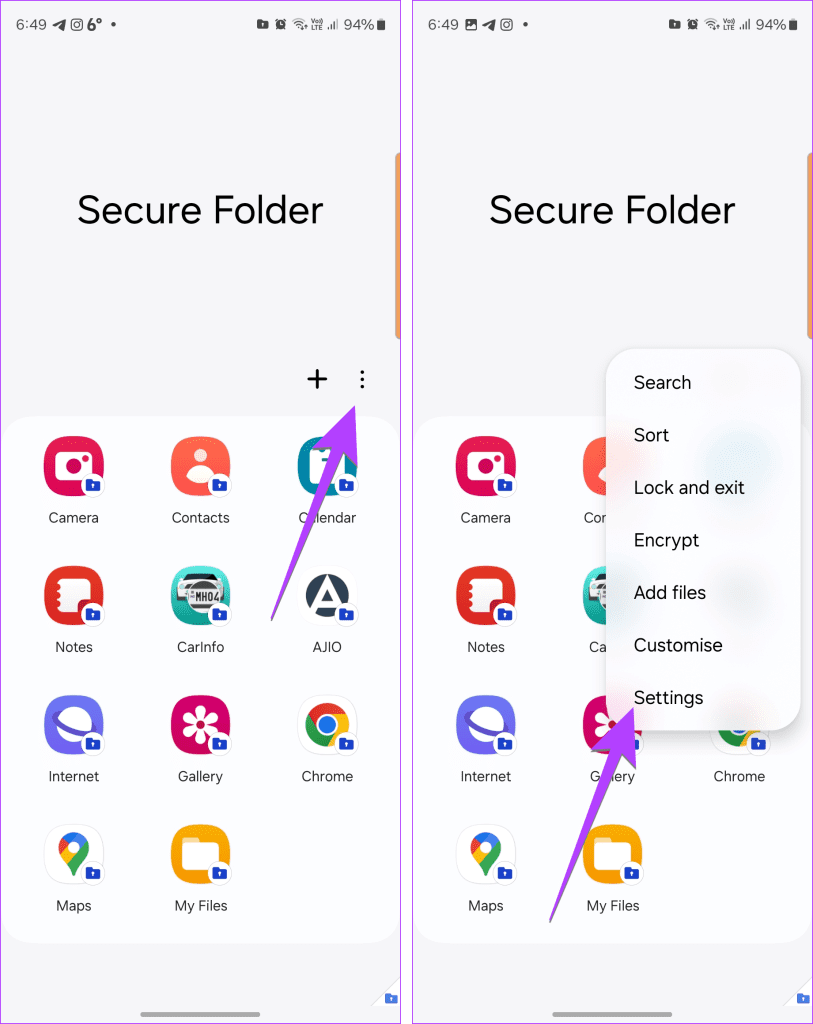
ステップ 3: [詳細設定] に移動し、[アンインストール] に進みます。再度、ポップアップが表示されます。 [アンインストール] ボタンを押す前に、[メディア ファイルを安全なフォルダーから移動する] の横のボックスを選択してファイルを保存します。
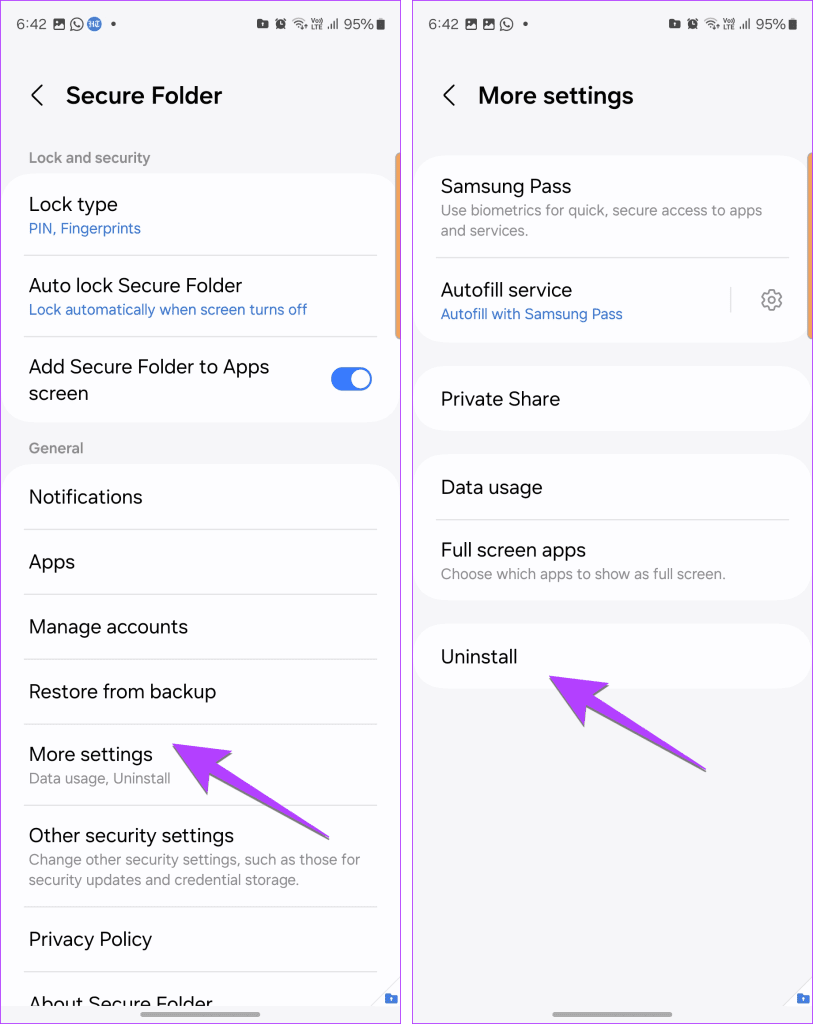
ヒント:携帯電話でセキュア フォ��ダーにアクセスするさまざまな方法を確認してください。
Samsung Secure Folder をアンインストールするとどうなりますか
Secure Folder をアンインストールすると、そのデータはすべて削除されます。これには、インストールしたアプリや、写真、ビデオ、PDF などのファイルが含まれます。また、すべてのセキュリティで保護されたフォルダーの設定はデフォルトに復元されます。セキュア フォルダのデータを安全に保ちたい場合は、アンインストール プロセス中に要求されたら、データをセキュア フォルダから移動する必要があります。
Secure Folder は、Secure Folder に移動するアプリのコピーを作成するため、Secure Folder をアンインストールしても、元のアプリは携帯電話から削除されません。セキュア フォルダーに存在するバージョンのみがアンインストールされます。
方法 2: パスワードなしで安全なフォルダーをアンインストールする
Samsung Galaxy スマートフォンで Secure Folder をアンインストールするには、パスワードが必要です。しかし、安全なフォルダーのパスワードを忘れた場合はどうすればよいでしょうか?ありがたいことに、Secure Folder はパスワードなしで簡単に削���できます。
まず、次の方法でロックを解除する必要があります。
- パスワードをリセットするオプションが表示される場合は、それを使用する
- セキュアフォルダーのキャッシュとデータをクリアすることで
- クイックショートカットアプリを使う
- 携帯電話で Samsung アカウントからログアウトする
これらすべての方法については、パスワードなしでセキュア フォルダのロックを解除する方法を説明した別の投稿で詳しく説明しています。 Secure Folderのパスワードを変更したら、上記の方法でSecure Folderをアンインストールしてください。
方法 3: ホーム画面またはアプリ画面から安全なフォルダーを削除する
セキュア フォルダーまたはその内容を削除せずに、ホーム画面またはアプリ画面からセキュリティ フォルダーを削除したい場合は、非表示にする必要があります。
セキュリティで保護されたフォルダーを非表示にするには、次の手順に従います。
ステップ 1:携帯電話で「設定」を開きます。
ステップ 2: [セキュリティとプライバシー] に移動し、[セキュリティ フォルダー] をタップします (または、[その他のセキュリティ設定]、[セキュリティ フォルダー] の順) をタップします。
ステップ 3 : 「安全なフォルダーをアプリ画面に追加」のトグルをオフにします。 [非表示] をタップして、ポップアップ画面で確認します。
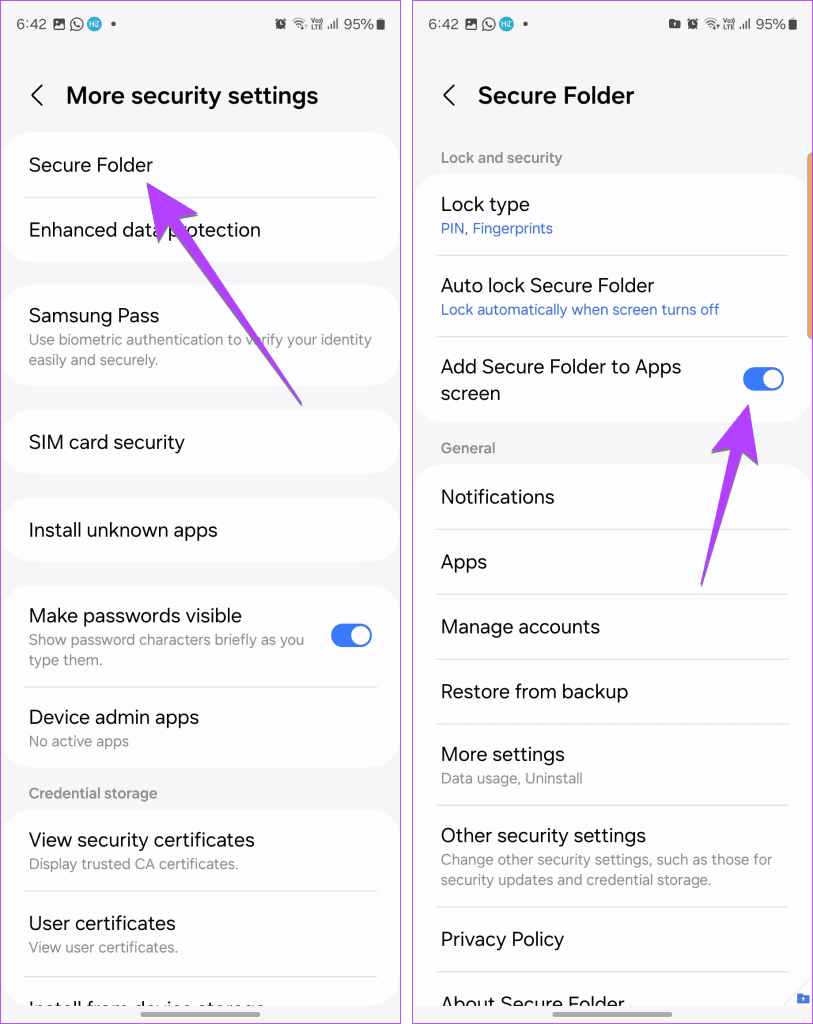
ヒント:携帯電話のホーム画面に天気を追加する方法を知ってください。
ホーム画面またはアプリ画面から安全なフォルダーを削除するとどうなるか
ホーム画面またはアプリ画面からセキュリティ フォルダーを削除しても、これらの場所からセキュリティ フォルダーが非表示になるだけです。つまり、セキュア フォルダーは携帯電話から削除されません。したがって、アプリとデータはセキュア フォルダー内で安全に保たれます。 [設定] > [セキュリティとプライバシー] > [安全なフォルダー] (または [詳細設定] > [安全なフォルダー]) に移動してアクセスできます。
よくある質問
1. 電話機を出荷時設定にリセットすると、セキュア フォルダーに保存されているファイルはどうなりますか?
これらのファイルはすべて、携帯電話上の通常のファイルと同様に削除されます。ファイルを保存したい場合は、ファイルをセキュア フォルダーから手動で移動してください。次に、携帯電話を出荷時設定にリセットする前に、それらをクラウド サービスに保存します。Secure Folder を新しい電話機に転送する方法について説明します。
2. 安全なフォルダーからアプリを削除するにはどうすればよいですか?
Secure Folder からアプリを削除するには、Secure Folder を開いてアプリのアイコンを長押しします。メニューから「アンインストール」を選択します。
Samsung 製携帯電話で非表示にするその他の方法
これが、Samsung Galaxy 携帯電話で Secure Folder を削除する方法です。携帯電話上のデータを非表示にする他の方法をお探しの場合は、 Samsung 製携帯電話でアプリや写真、ビデオを非表示にする方法をご覧ください。また、Google フォトのロックされたフォルダーを使用して写真を非表示にする方法も知ってください。